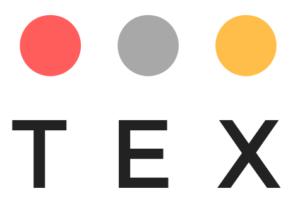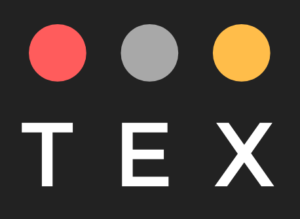Quantas vezes, na hora de imprimir algum documento, seja em casa ou no trabalho, você se deparou com a seguinte situação: mesmo ligada, a impressora aponta que não está online. Saber como mudar o status da impressora de offline para online é um problema que afeta muitas pessoas mas, fique tranquilo, é um problema relativamente fácil de se resolver.
Se você deseja saber disso, leia esse artigo até o final. Nesse artigo, nós vamos te ensinar como mudar o status da sua impressora de offline para online. Confira as principais dicas e siga o passo a passo a seguir!
Na maioria das vezes, a gente acredita que é só colocar a impressora no modo online para Que ela possa funcionar. Mas nem sempre é assim que acontece e o motivo pode variar. Às vezes, a impressora não está bem conectada, ou ainda a sua conexão da internet está ruim e tudo isso pode impactar para que a impressora fique offline, mesmo estando ligada.
Impressora offline: o que é?
Quando uma impressora aponta essa mensagem de erro, ou seja, quando ela apresenta que está offline mesmo estando ligada, é uma falha na qual o computador está apontando que ele não foi capaz de se comunicar com a impressora. Deste modo, os artigos ou os seus documentos não serão impressos.
Como mudar o status da impressora de offline para online
Passo 1: abra o menu iniciar do seu computador e clique em impressoras e aparelhos de fax, em seguida, você verá que o ícone abrirá uma janela com uma lista de impressoras que estão neste momento, configurados no computador que você está utilizando. Caso não encontre, procure por impressora na aba pesquisar que se localiza no menu inicial do seu computador.
Passo 2: clique duas vezes no ícone da impressora que deseja mudar para online. Neste momento uma janela de pop-up irá aparecer e irá malhar todos os trabalhos que você deseja imprimir atualmente.
Passo 3: na barra de menu da janela pop-up, você irá desmarcar a opção usar a impressora offline. Desta maneira você irá alterar a impressora offline para online.
Passo 4: se nada mudou no status da sua impressora, verifique se todos os cabos estão conectados corretamente e ainda se a conexão da sua internet também está conectada normalmente.
O próprio site de suporte da Microsoft aponta que um dos principais erros que causam com que a impressora que está ligada fique offline, é justamente a conexão da mesma com wi-fi que está conectado no computador.
Isso quer dizer que você deve verificar se a impressora está ligada na mesma rede que o seu computador, o menu interno da sua impressora deve mostrar qual a rede está conectada. Modo confira e verifique também o manual da impressora para verificar e obter mais informações.
Além disso, é importante verificar se a sua impressora não está configurada no modo usar a impressora offline. Para saber se esse é o seu problema, selecione iniciar vá nas configurações, clique em dispositivos e depois em impressoras e scanners. Na opção abrir impressora e abrir fila verifique se a sua impressora está selecionada na opção usar impressora offline.
Pronto! Feito isso é provável que a sua impressora volte a funcionar de offline para online. Por último, é sempre bom lembrar que os insumos utilizados na recarga da sua impressora como por exemplo, a tinta para impressora ou ainda o pó do toner, não vão interferir em nada neste processo de deixar a sua impressora online.
Neste artigo, compreenda quais são os principais fatores que interferem para que a sua impressora fique offline mesmo estando ligada. Além de seguir os passo a passo apresentados neste artigo, você também poderá verificar as outras possíveis situações que interferem diretamente na sua impressora, e elas na maioria das vezes estão relacionadas com a conexão da sua impressora à internet ou ainda com a instalação da mesma.
Verifique todas as opções mencionadas anteriormente, que provavelmente a sua impressora mudará o seu status de offline para online. Salve este artigo, para que você sempre possa consultá-lo quando for preciso! Embora pareça um problema difícil de resolver, é mais fácil do que você possa imaginar!